Comment transférer des listes de lecture Apple Music vers YouTube Music
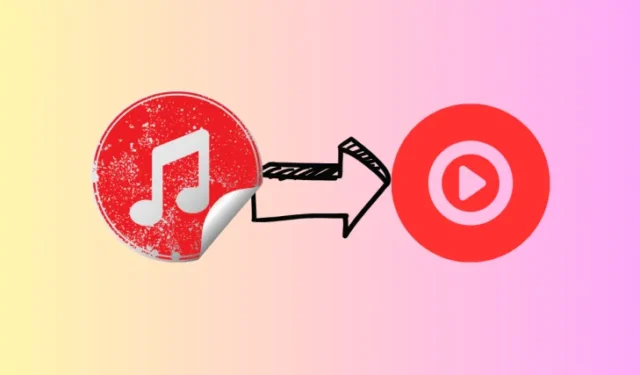
Ce qu’il faut savoir
- Apple vous permet désormais de transférer vos listes de lecture d’Apple Music vers YouTube Music.
- Accédez à la page Données et confidentialité d’Apple , sélectionnez « Demander le transfert d’une copie de vos données », sélectionnez Listes de lecture Apple Music et suivez les instructions à l’écran.
- Les listes de lecture transférées seront disponibles dans votre bibliothèque YouTube Music.
Le transfert des chansons et des listes de lecture enregistrées est peut-être le plus gros obstacle lorsque l’on envisage de changer de service de streaming musical. Vous pouvez le faire manuellement, bien sûr. Mais si vous avez des centaines de chansons à transférer, cela peut ressembler à un travail de pacotille que personne ne devrait avoir à endurer.
Le problème vient du fait que la plupart des services de streaming musical ne communiquent pas entre eux. Heureusement pour les abonnés d’Apple Music qui envisagent de passer à YouTube Music, Apple a enfin simplifié la tâche.
Selon un nouveau document d’assistance Apple , vous pouvez désormais transférer toutes vos listes de lecture Apple Music vers YouTube Music en quelques minutes. Voici comment procéder.
Exigences
Avant de commencer, assurez-vous que vous disposez d’un abonnement Apple Music actif et d’un compte YouTube Music actif .
Notez également que vous ne pouvez transférer que les listes de lecture que vous avez créées ou les listes de lecture collaboratives dont vous êtes propriétaire. Tout le reste, y compris les fichiers musicaux, les dossiers, les podcasts enregistrés et les livres audio, ne sont pas transférés.
Notez également que vos listes de lecture ne peuvent inclure que des chansons disponibles sur YouTube Music . Les chansons non disponibles sur YouTube Music ne seront pas transférées.
Alors, avec cela à l’esprit, commençons le transfert.
Guide
- Ajoutez toutes les chansons Apple Music que vous souhaitez transférer dans une playlist.
- Une fois que vous êtes prêt, ouvrez la page Données et confidentialité d’Apple et connectez-vous avec votre compte Apple.
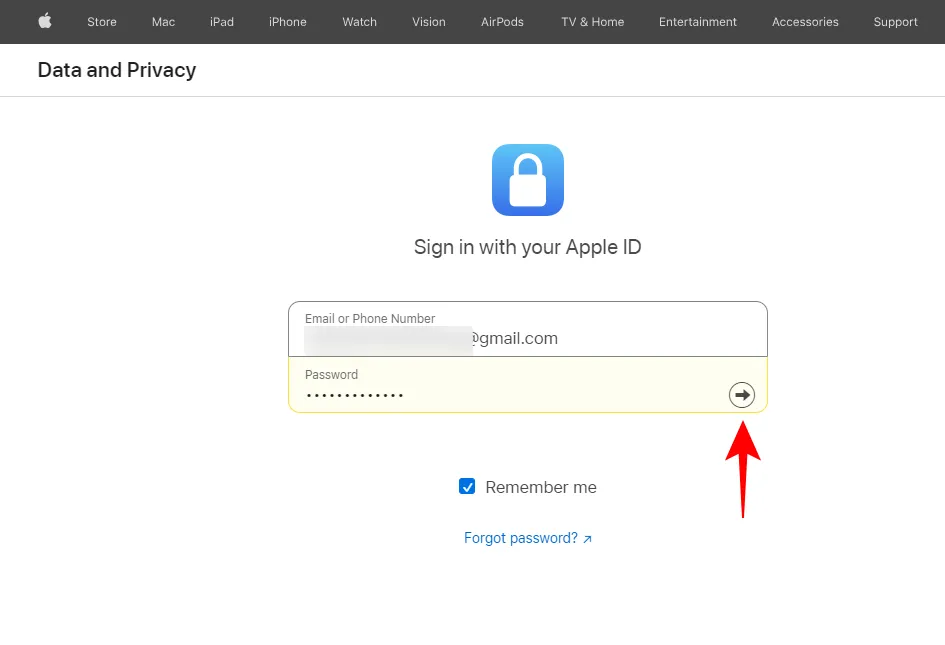
- Sous « Transférer une copie de vos données », sélectionnez Demander le transfert d’une copie de vos données .
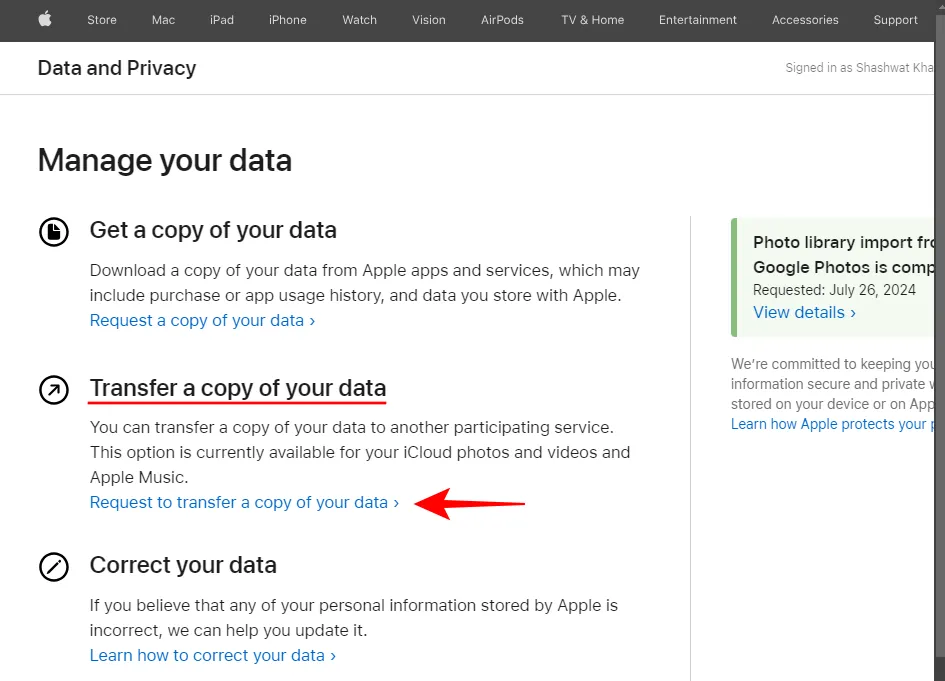
- Sélectionnez les listes de lecture Apple Music (vers YouTube Music) et cliquez sur Suivant .
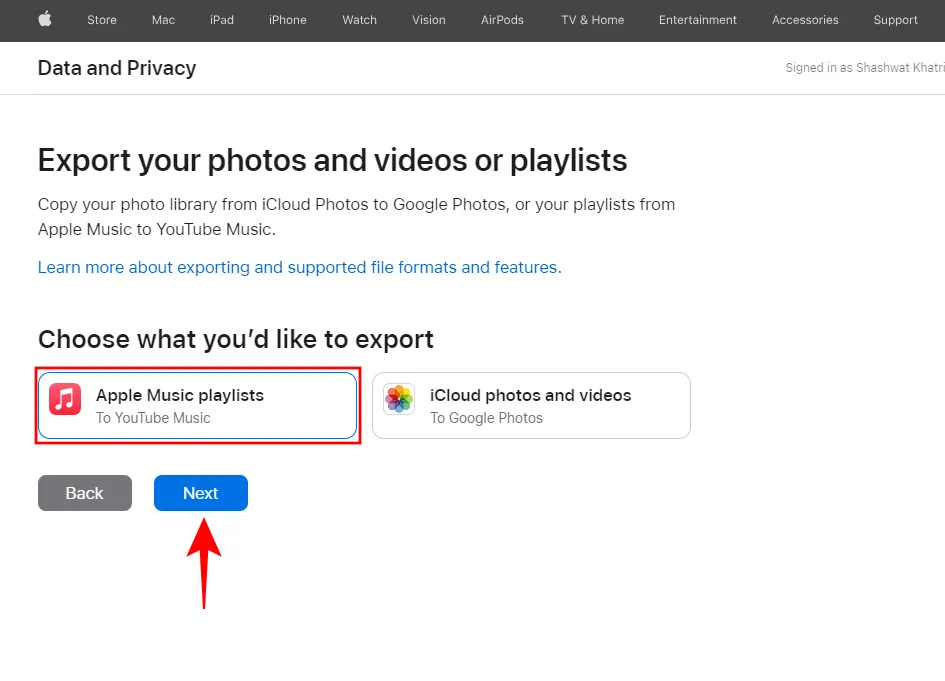
- Vous verrez combien de listes de lecture sont en cours de transfert. Cliquez sur Continuer .
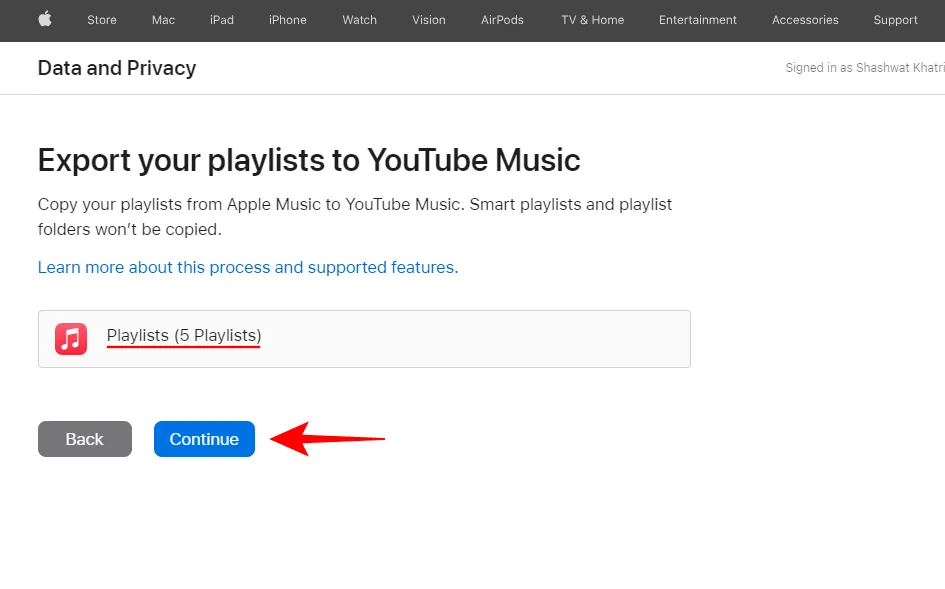
- Sélectionnez le compte Google associé à votre compte YouTube Music.
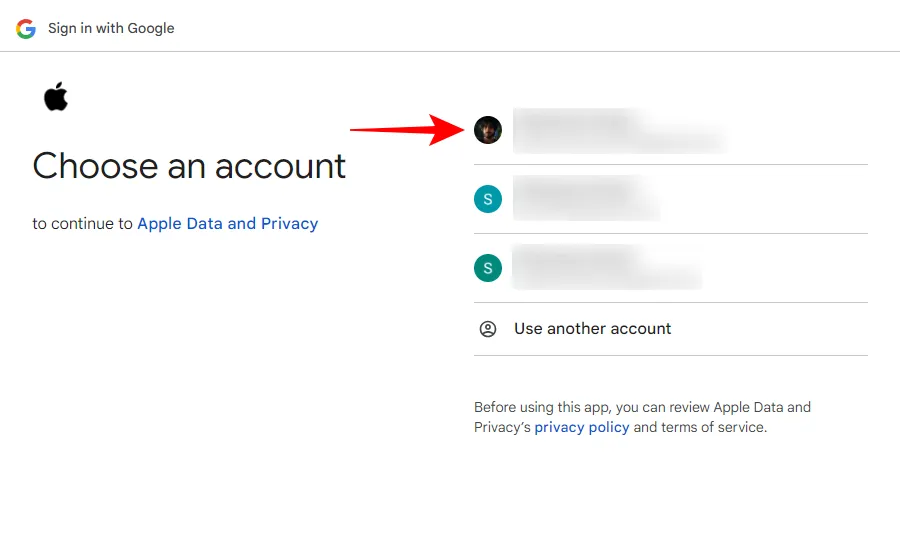
- Cliquez sur Continuer .
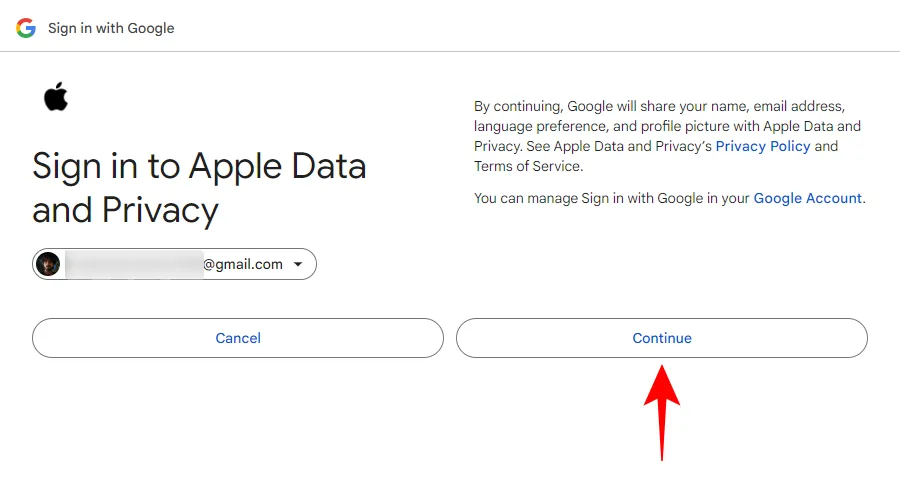
- Assurez-vous de sélectionner Afficher et gérer vos données YouTube Music . Cliquez ensuite sur Continuer .
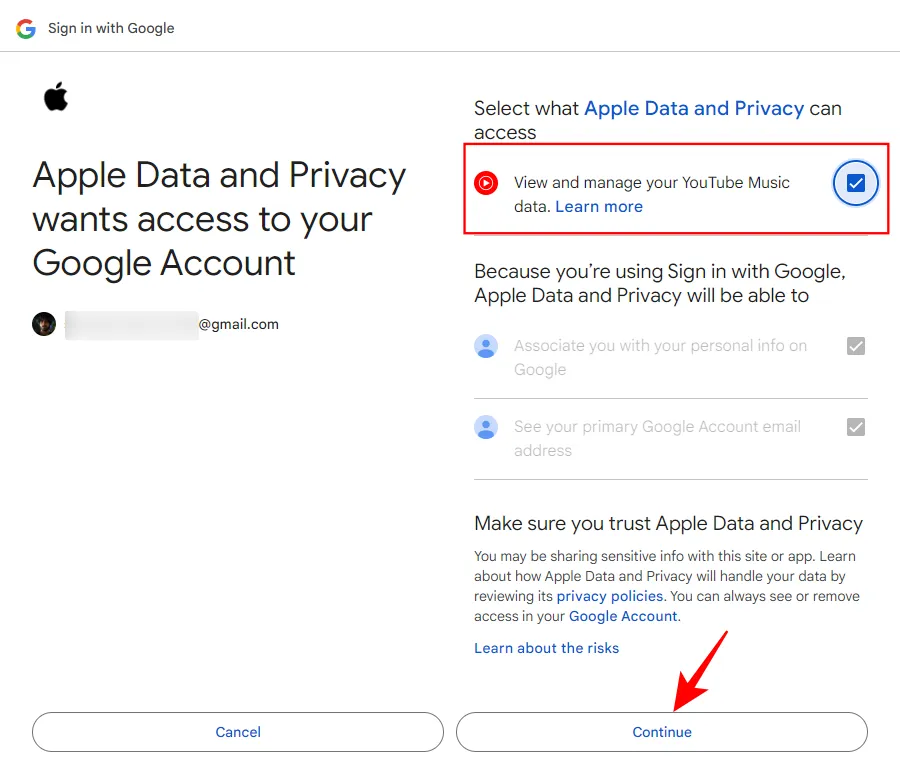
- Enfin, cliquez sur Confirmer l’exportation.
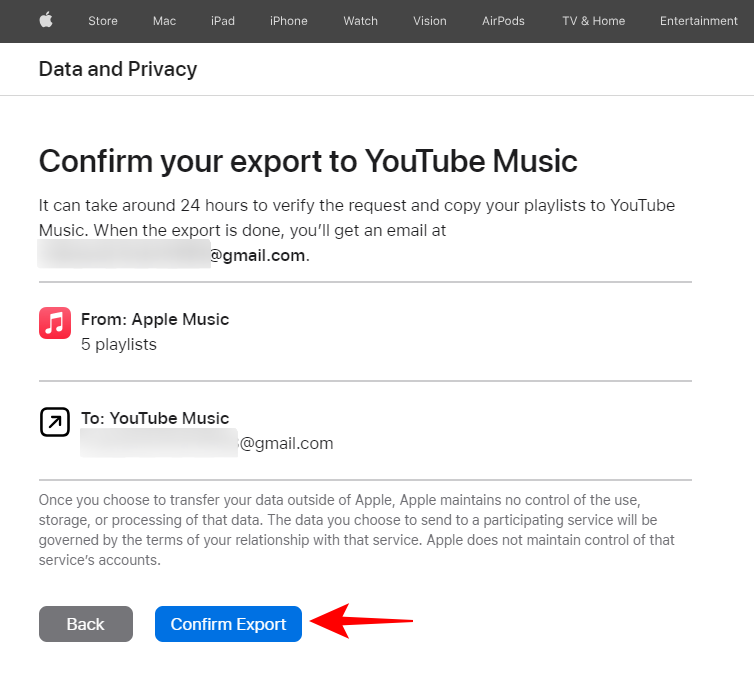
- Selon le nombre de listes de lecture que vous transférez, cela peut prendre un certain temps.
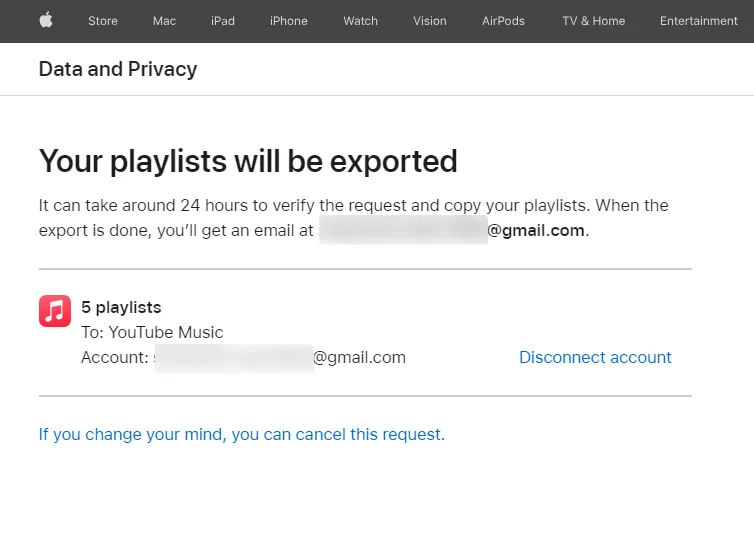
- Lorsque le transfert commence, vous recevrez un e-mail d’Apple vous en informant.
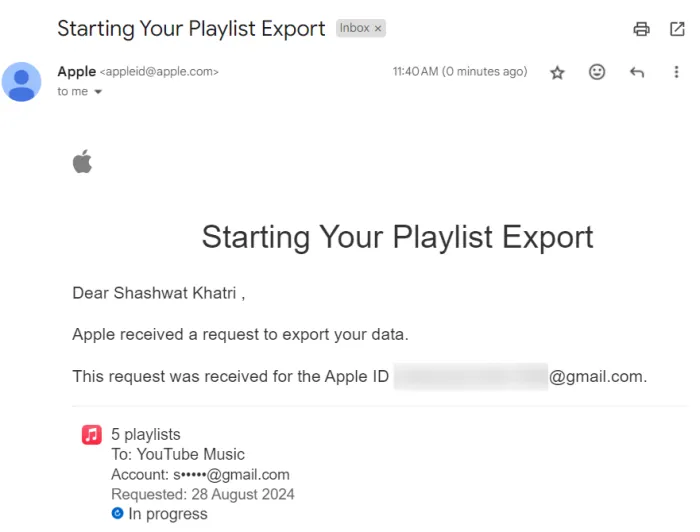
- Une fois le transfert terminé, vous recevrez un autre e-mail de confirmation d’Apple.
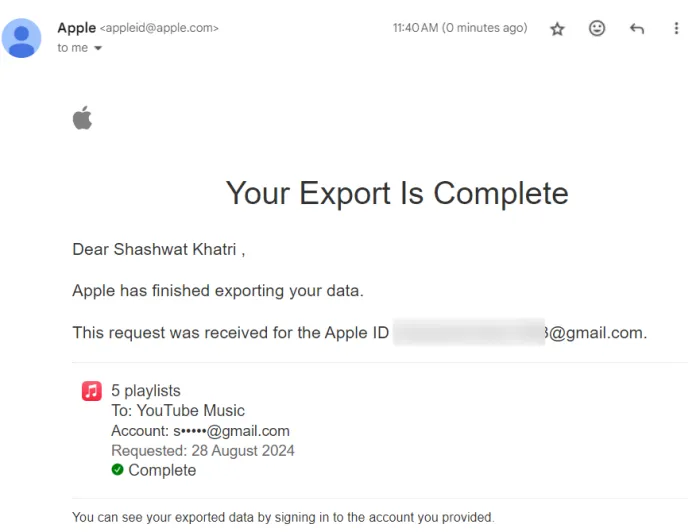
- Vous trouverez les listes de lecture transférées dans l’onglet « Bibliothèque » de YouTube Music.
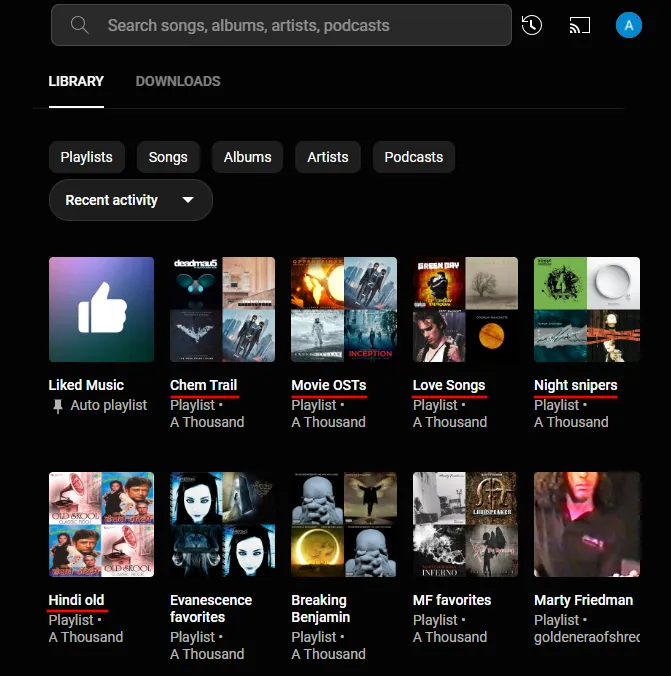
Pour l’instant, vous ne pouvez transférer que des playlists d’Apple Music vers YouTube Music. Il n’existe pas de moyen officiel de transférer des playlists dans l’autre sens. Cependant, étant donné que Google et Apple facilitent le transfert de contenu entre eux, y compris les photos et les vidéos, nous pourrions bientôt avoir la possibilité de transférer YouTube Music vers Apple Music.



Laisser un commentaire